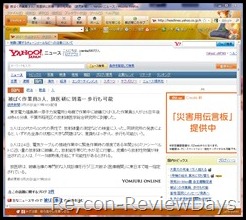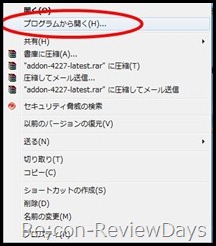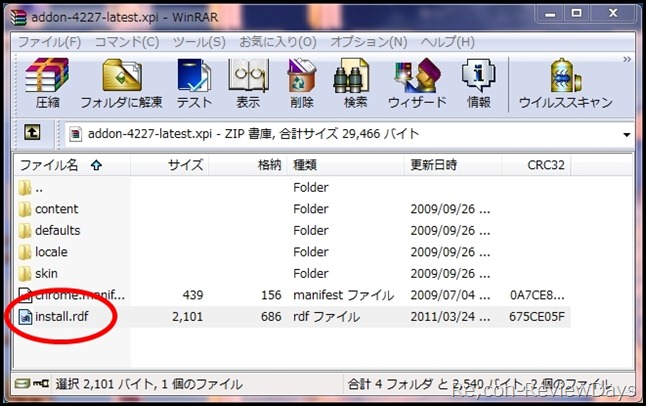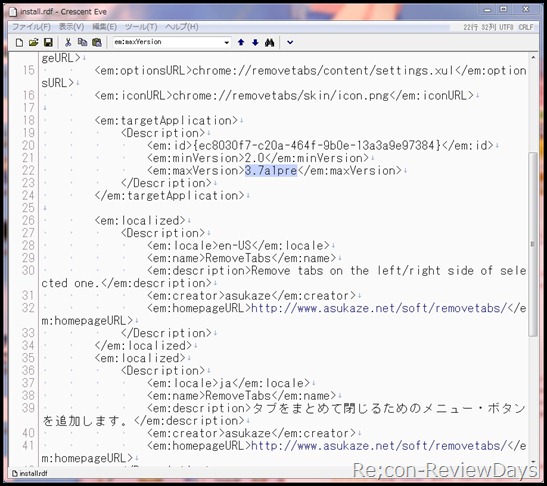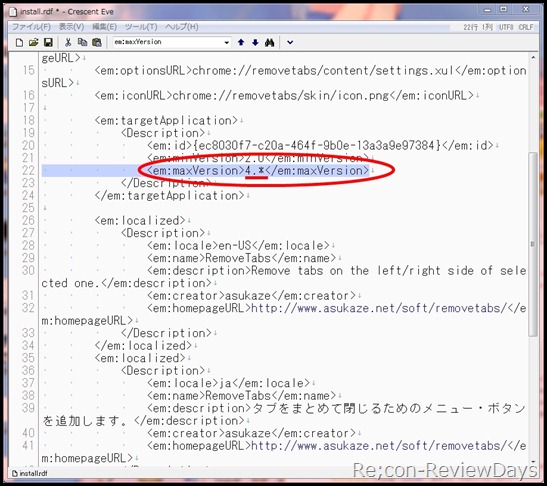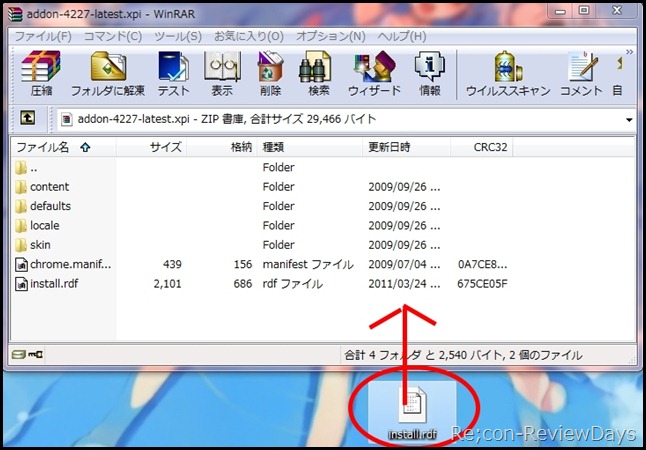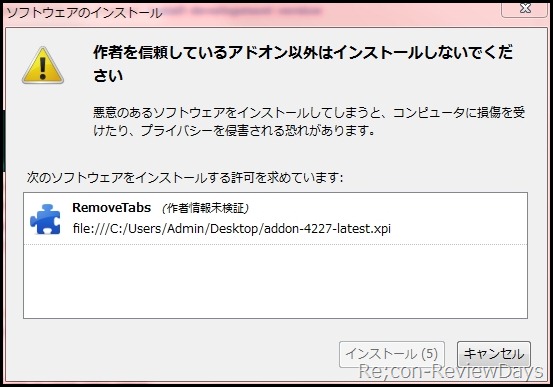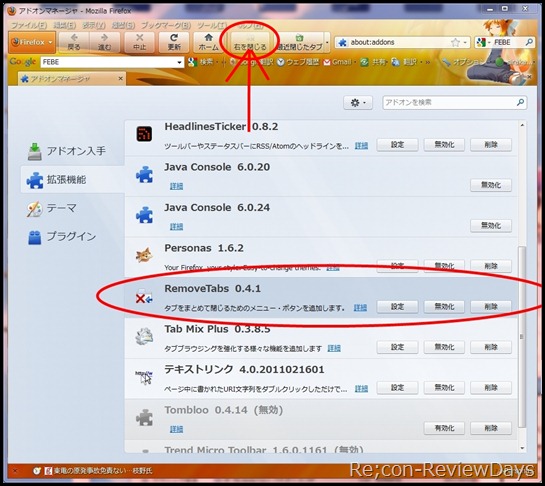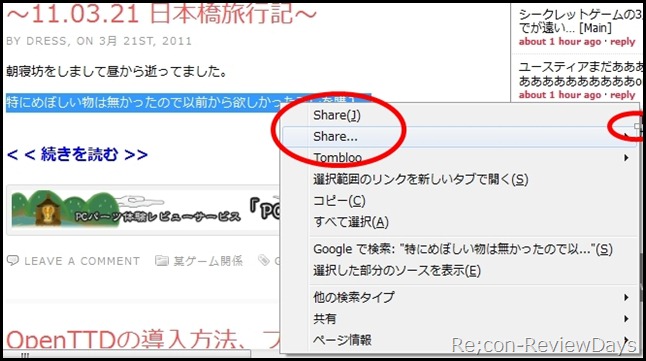昨日公開された模様なので私も遅れながら入れてみました。
…なんだこのクソUI。
せめてSleipnirのようにUIを「デザイン項目」としてFireFox 3.6シリーズと同じものを入れ替えることが出来る機能が欲しかった所。
MozillaはUIはシンプルかつ初心者向けにこのUIにしたそうですが、ウケが良いとは思えない。
でも有志が公開しているFireFox 4 UI Fixerを導入すればこんな感じでタブの位置やメニューなどを出すことも可能。
デザインのことは置いといて、とりあえずバージョンチェックで引っ掛かってアドオンがインストール出来ない物が結構あります。
うちが使っていたアドオンに関しては以下のものがFirefox 4.0と互換性がないと言われ有効化できませんでした。
- Tombloo 0.4.17
- FEBE 6.3.3.2
- RemoveTabs 0.41

GIGAZINEで公開されている無理やりインストールする方法ですが、バージョンチェックがXPIファイルに仕込まれているとインストール出来ません。
ですので無理やりファイルを編集してインストールしちゃいましょう。
1. インストールしたいxpiファイルをFireFox ADD-ONSからダウンロードする。
2. ダウンロードした.xpiファイルを7ZIPやWinRARで解凍する。(7ZIPは無料、WinRARは40日間無料)
※うちはWinRAR派なのでWinRARの方法を解説します。
3. xpiファイルを右クリック→プログラムから開く→参照→32bitの場合は「C:Program FilesWinRAR」64bitの場合は「C:Program Files (x86)WinRAR」を開きWinRAR.exeを選択。
4. 「この種類のファイルを開くときは、選択したプログラムをいつも使う」のチェックを外しておく。
(これ忘れるとxpiファイルへの関連付けがWinRARで固定になります。 xpi自体開くことがないと思うのであまり支障はありませんが。)
5. アドオンファイルを右クリック→プログラムから開く
6. WinRAR archiverを選択しOK
7.install.rdfファイルを選択し、適当な場所へドラッグしてinstall.rdfのみ解凍
8. install.rdfをメモ帳で開くためにinstall.rdfを右クリック→プログラムから開く→他のプログラム→メモ帳を開く
9. 以下の記述をCtrf + Fで検索する。
<em:maxVersion>
10. maxVersionの部分を4.*に変更する
<em:maxVersion>4.*</em:maxVersion>
11. 上書き保存し、アドオンをWinRARに開いたウインドウにドラッグアンドドロップ
12. アドオンをインストールするために編集したアドオンをFireFoxへドラッグアンドドロップ→インストール
今までバージョンチェックでインストール出来なかったRemoveTabsがインストール出来るようになりました。
アドオン一覧にもRemoveTabsが表示されており、問題なく「右を閉じる」というボタンを追加することができています。
この方法を用いれば以下のアドオンはインストールが可能でした。
- Tombloo 0.4.17
- FEBE 6.3.3.2
- RemoveTabs 0.41
ただしTombloo 0.4.17ではバグのせいかメニューが以下画像のように表示できないという不具合があったため実際は利用できませんでした。
※Tombloo 0.4.21でFireFox 4に正式に対応されている模様。
当方でも動作確認が取れました。